Სარჩევი
თუ თქვენ ეძებთ რამდენიმე უმარტივეს გზას Excel-ში წერტილოვანი ხაზების მოსაშორებლად, მაშინ თქვენ სწორ ადგილას ხართ. ზოგჯერ შეიძლება გქონდეთ არასასურველი წერტილოვანი ხაზები თქვენს სამუშაო ფურცელში და ეს შეიძლება თქვენთვის უსიამოვნო იყოს. ასე რომ, ამ წერტილოვანი ხაზებისგან თავის დასაღწევად მიჰყევით ამ სტატიას.
ჩამოტვირთეთ სამუშაო წიგნი
წერტილი ხაზების ამოღება.xlsm
5 გზა Excel-ში წერტილოვანი ხაზების ამოღება
აქ გვაქვს შემდეგი მონაცემთა ცხრილი, რომელსაც აქვს რამდენიმე წერტილიანი ხაზი და ამ ცხრილის გამოყენებით ჩვენ ავხსნით ამ წერტილოვანი ხაზების ამოღების გზებს სათითაოდ.

აქ გამოვიყენეთ Microsoft Excel 365 ვერსია; თქვენ შეგიძლიათ გამოიყენოთ ნებისმიერი სხვა ვერსია თქვენი მოხერხებულობის მიხედვით.
მეთოდი-1: ამოშალოთ წერტილოვანი ხაზები Excel-ში გვერდის დარღვევის შერჩევის გამო
მოდით, თავდაპირველად ვისაუბროთ გვერდის წყვეტის ხაზებზე, შეგიძლიათ იხილეთ ეს წერტილოვანი ხაზები შემდეგ ფიგურაში. გვერდის გაწყვეტის ეს ხაზი მიუთითებს, რომ ამ ხაზის მარცხენა ნაწილი დაიბეჭდება ერთ გვერდზე. თქვენი სამუშაო ფურცლიდან ამ არასასურველი ხაზის ამოსაღებად შეგიძლიათ მიჰყვეთ ამ მეთოდს.
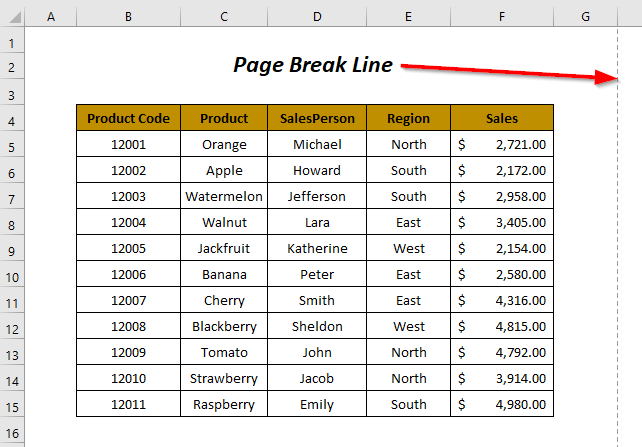
ნაბიჯები :
➤ გადადით ფაილი Tab.

➤ დააწკაპუნეთ პარამეტრები .

შემდეგ, Excel Options ოსტატი გამოჩნდება.
➤ პარამეტრების სიიდან აირჩიეთ Advanced ერთი.

ახლა, გადაახვიეთ მარჯვენა მხარეს ნაჩვენები Advanced ოფციები და იპოვეთ ჩვენების პარამეტრებიამ სამუშაო ფურცლის სექციაზე.
➤ გააუქმეთ დააწკაპუნეთ გვერდის წყვეტების ჩვენება ოფციაზე და დააჭირეთ OK .

საბოლოოდ, თქვენ შეძლებთ წაშალოთ გვერდის გაწყვეტის ხაზი თქვენი სამუშაო ფურცლიდან.

წაიკითხეთ მეტი: როგორ ამოიღოთ მონაცემთა ვალიდაცია Excel (5 გზა)
მეთოდი-2: Excel-ში წერტილოვანი ხაზების ამოღება ბეჭდვის არეალის შერჩევის გამო
თქვენი სამუშაო ფურცლის მითითებული არეალის ბეჭდვის ზონად ასარჩევად შეგიძლიათ იხილოთ შემდეგი წერტილოვანი ხაზები, რომლებიც გარშემორტყმულია დასაბეჭდად. ეს ხაზები სინამდვილეში არ არის წერტილოვანი ხაზები, ისინი ძირითადად გაცვეთილი ნაცრისფერი ხაზებია. მაგრამ ისინი შეიძლება ჩაითვალოს წერტილოვან ხაზებად და ამ განყოფილებაში ჩვენ მათ წავშლით.

ნაბიჯები :
➤ აირჩიეთ ტერიტორია, საიდანაც გსურთ ამ ხაზების ამოღება.
➤ გადადით გვერდის განლაგება ჩანართზე >> გვერდის დაყენება ჯგუფი >> ბეჭდვა არე ჩამოშლილი >> ბეჭდვის არეალის გასუფთავება ოპცია.
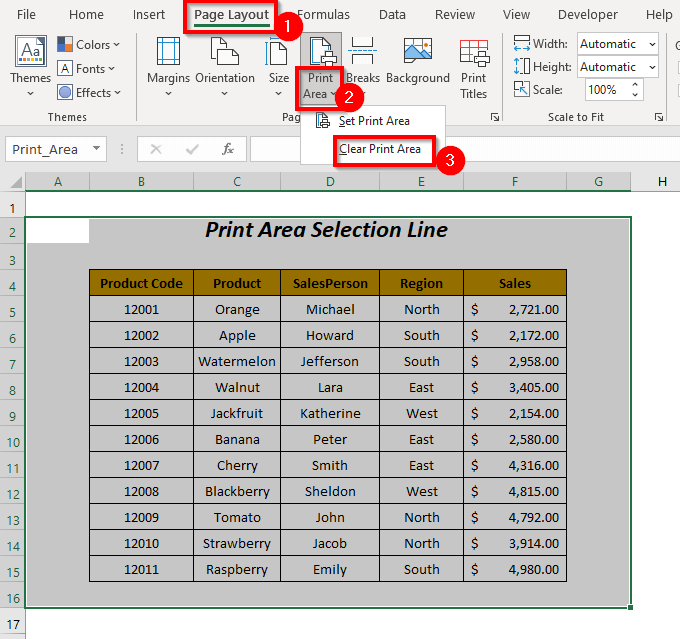
ამ გზით თქვენ წაშალეთ წერტილოვანი ხაზები ბეჭდვის არეალის გამო. შერჩევა.

მსგავსი შიგთავსი: როგორ ამოიღოთ ბეჭდვის ხაზები Excel-ში (4 მარტივი გზა)
მეთოდი-3: ამოღება წერტილოვანი ხაზები Excel-ში წერტილოვანი საზღვრების გამო
აქ, ჩვენ გვაქვს რამდენიმე წერტილიანი საზღვრები ჩვენი მონაცემთა ცხრილის უჯრედების გარშემო და გვინდა შევცვალოთ ისინი მყარი სასაზღვრო ხაზებით.

ნაბიჯები :
➤ აირჩიეთ უჯრედები, საიდანაც გსურთ ამოიღოთწერტილოვანი ხაზები.
➤ გადადით მთავარი ჩანართი >> საზღვრები ჩამოშლილი >> ყველა საზღვრები ოფცია (შეგიძლიათ აირჩიოთ No Border ვარიანტი, თუ არ გსურთ რაიმე საზღვრები).

საბოლოოდ, ჩვენი მონაცემთა ცხრილის წერტილოვანი საზღვრები შეიცვალა მყარი საზღვრებით.

დაწვრილებით: როგორ ამოიღოთ საზღვრები Excel-ში (4 სწრაფი გზა)
მსგავსი წაკითხვები
- როგორ წავშალოთ ნაწილობრივი მონაცემები მრავალი უჯრედიდან Excel-ში (6 გზა)
- წაშალოთ დროის ანაბეჭდები თარიღიდან Excel-ში (4 მარტივი გზა)
- როგორ წავშალოთ რიცხვის შეცდომა Excel-ში (3 გზა)
- წაშალოთ ცარიელი უჯრედები და გადაიტანოთ მონაცემები Excel-ში (3 მეთოდი)
- როგორ ამოიღოთ სიმბოლო Excel-ში (8 გზა)
მეთოდი-4: ამოშალოთ წერტილოვანი ხაზები Excel-ში ბადის ხაზების გამო
By ნაგულისხმევად, Excel-ის სამუშაო ფურცლის გახსნისას ნახავთ რამდენიმე წერტილოვან (ძირითადად გაცვეთილი ნაცრისფერი ხაზების) საზღვრებს, რომლებიც ფარავს თქვენი სამუშაო ფურცლის თითოეულ უჯრედს. თუ გსურთ მათი ადვილად ამოღება, მიჰყევით ამ მეთოდს.

ნაბიჯები :
➤ გადადით ნახვა ჩანართი >> მონიშნეთ Bridlines Option.
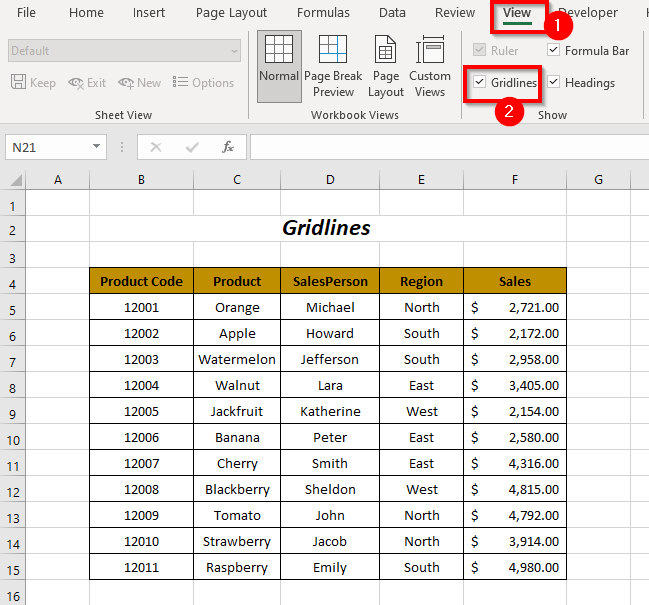
შემდეგ, თქვენ შეძლებთ წაშალოთ ბადე ხაზები თქვენი ფურცლის როგორც ქვემოთ.

წაიკითხეთ მეტი: როგორ ამოიღოთ Grid Excel-დან (6 მარტივი მეთოდი)
მეთოდი-5: VBA კოდის გამოყენება გვერდის გარღვევის მოსაშორებლად ხაზი
ამ განყოფილებაში ჩვენ შევეცდებით ამოიღოთ გვერდის წყვეტახაზები VBA კოდის გამოყენებით.

ნაბიჯი-01 :
➤ გადადით დეველოპერის Tab >> Visual Basic ოფცია.

შემდეგ, Visual Basic რედაქტორი გაიხსნება.
➤ გადადით Insert Tab >> Module Option.
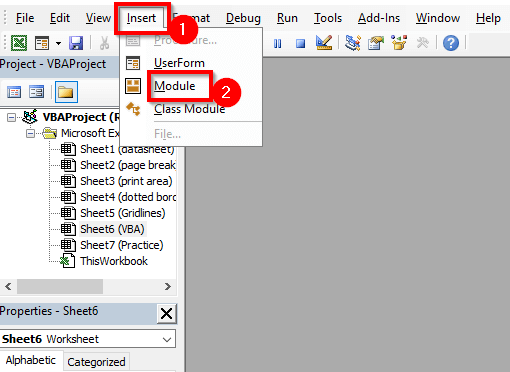
ამის შემდეგ, <შეიქმნება 6>მოდული .
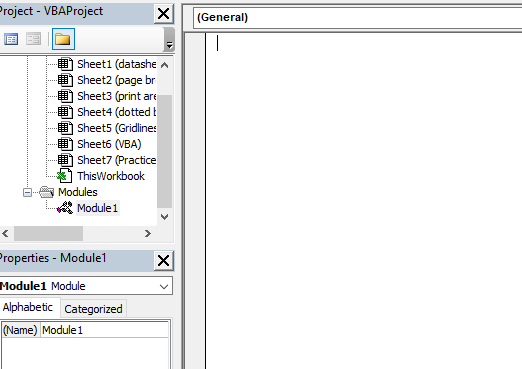
ნაბიჯი-02 :
➤ დაწერეთ შემდეგი კოდი
2208
ეს კოდი დამალავს გვერდის გაწყვეტის ხაზებს თქვენი ფაილის აქტიური ფურცლიდან.

➤ დააჭირეთ F5 .
ამის შემდეგ, თქვენ შეძლებთ ამოშალოთ გვერდის წყვეტის ყველა ხაზი თქვენი ფურცლიდან.

გვერდის გაწყვეტის ხაზების წასაშლელად ყველა ფურცლიდან. თქვენი სამუშაო წიგნის ფურცლებს შეგიძლიათ მიჰყვეთ ამ კოდს.
1211
აქ, FOR ციკლი გაივლის თქვენი სამუშაო წიგნის თითოეულ ფურცელს და დამალავს გვერდის შეწყვეტის ხაზებს.
<. 38>
თუ გსურთ წაშალოთ გვერდის გაწყვეტის ხაზები ყველა ფურცლიდან ყველა გახსნილი სამუშაო წიგნიდან, მაშინ ეს კოდი თქვენთვისაა.
6383
აქ ჩვენ გამოვაცხადეთ წიგნი როგორც სამუშაო წიგნი და ფურცელი როგორც სამუშაო ფურცელი . ერთი FOR ციკლი გაივლის თითოეულ წიგნს, ხოლო მეორე FOR ციკლი გაივლის თქვენი სამუშაო წიგნის თითოეულ ფურცელს და დამალავს გვერდის შეწყვეტის ხაზებს.

სავარჯიშო განყოფილება
იმისთვის, რომ თავად გააკეთოთ პრაქტიკა, ჩვენ მოგაწოდეთ პრაქტიკა განყოფილება, როგორც ქვემოთ მოცემულ ფურცელში სახელად პრაქტიკა . გთხოვთ, გააკეთეთ ესსაკუთარ თავს.

დასკვნა
ამ სტატიაში ჩვენ შევეცადეთ გაგვეშუქებინა Excel-ში წერტილოვანი ხაზების ამოღების რამდენიმე გზა. იმედია გამოგადგებათ. თუ თქვენ გაქვთ რაიმე შემოთავაზება ან შეკითხვა, მოგერიდებათ გააზიაროთ ისინი კომენტარების განყოფილებაში.

